Med Mediaplayer var būt daudz dažādu īpašību (Properties), kas jūsu lietojumprogrammām piešķir papildu funkcionalitāti. Adekvāta skaļuma, ātruma un bilances vadība piedāvā lietotājiem lielāku kontroli pār audio atskaņošanu. Šajā apmācībā jūs uzzināsiet, kā ieviest un pielāgot Mediaplayer īpašības JavaFX. Tas tiek veikts, izmantojot slīdņus (Sliders), ar kuriem jūs varat viegli kontrolēt jūsu lietojumprogrammas skaņas iestatījumus.
Galvenie secinājumi
- Properties izmantošana JavaFX Mediaplayer atvieglo tādu īpašību kā skaļums, atskaņošanas ātrums un bilance kontroli.
- Pievienojot slīdņus attiecīgajām īpašībām, jūs varat izveidot dinamisku lietotāja pieredzi.
- Slīdņu ieviešana prasa tikai pamatzināšanas par JavaFX un spēju iestatīt to īpašības.
Solim pa solim instrukcija
Pirmkārt, mēs vēlamies pielāgot Mediaplayer un pievienot tam papildu funkcijas. Mēs sākam ar nepieciešamo slīdņu izveidi, lai kontrolētu Mediaplayer īpašības.
1. solis: Skaļuma slīdņa izveide
Pirmkārt, jums jāsagatavo skaļuma slīdnis, kas rūpējas par Mediaplayer skaļumu. Jūs izveidojat jaunu slīdni un definējat tā vērtību diapazonu no 0 līdz 1. Noklusējuma vērtībai jābūt 0,5.
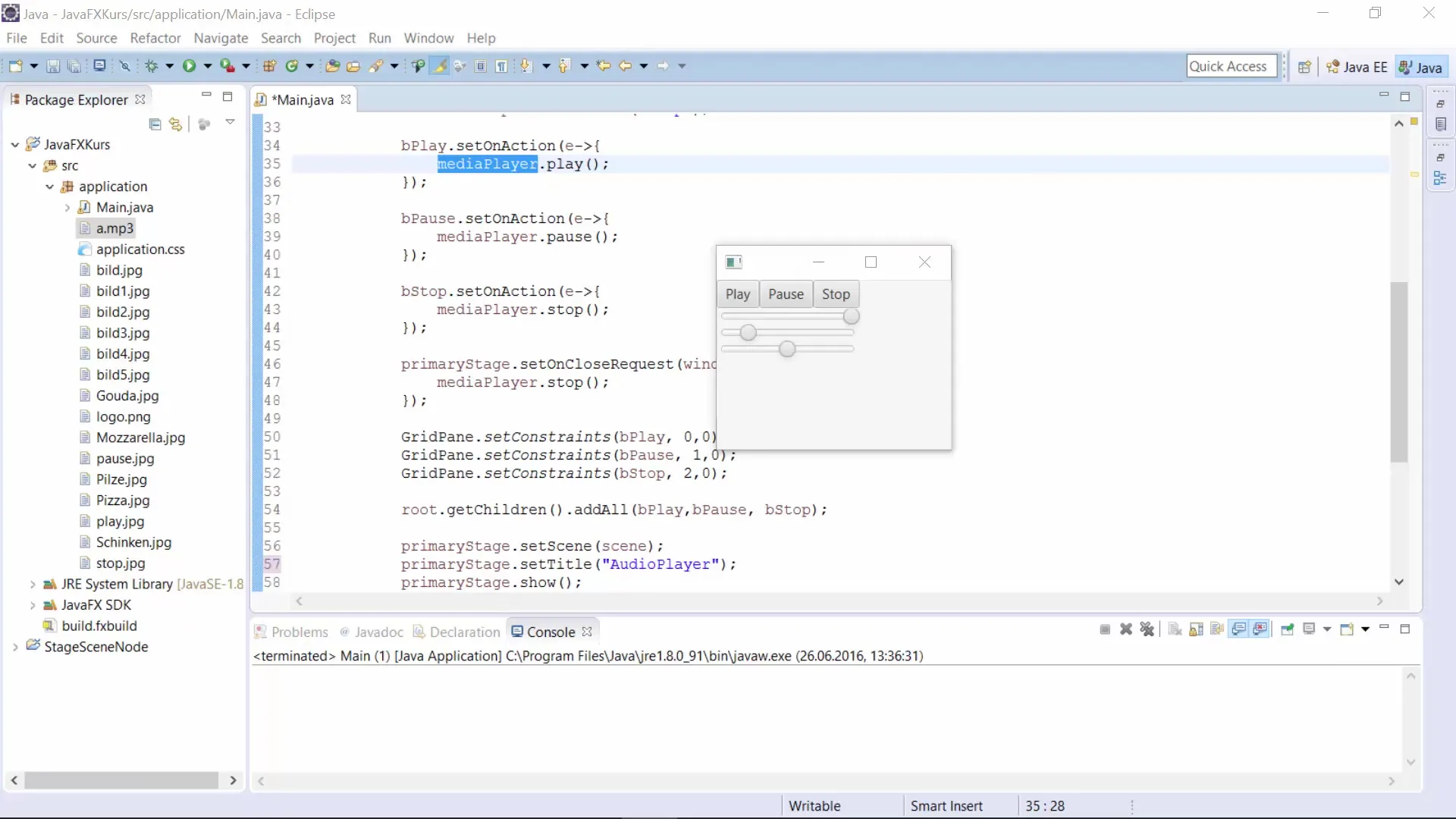
Tad importējiet skaļuma slīdni un saistiet to ar Mediaplayer skaļuma īpašību. To var izdarīt, izmantojot saistīšanas funkciju, kas ļauj tieši saistīt slīdņa vērtību ar Mediaplayer skaļumu.
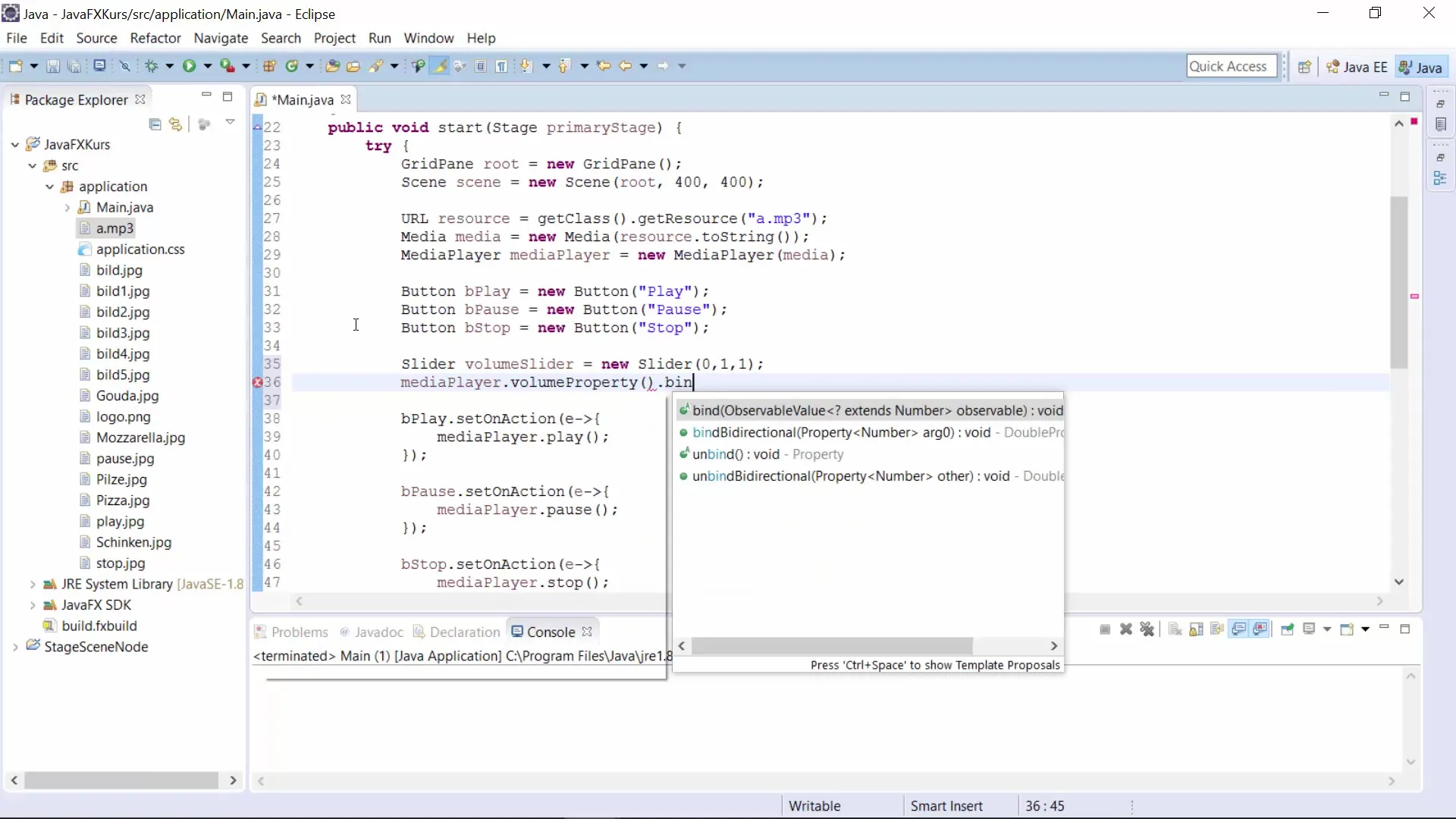
2. solis: Ātruma slīdņa izveide
Nākamais solis ir izveidot ātruma slīdni, kas kontrolē audio atskaņošanas ātrumu. Šeit jūs arī izveidojat slīdni, kas pieņem vērtības no 0,5 līdz 5, kur 1 ir noklusējuma ātrums.
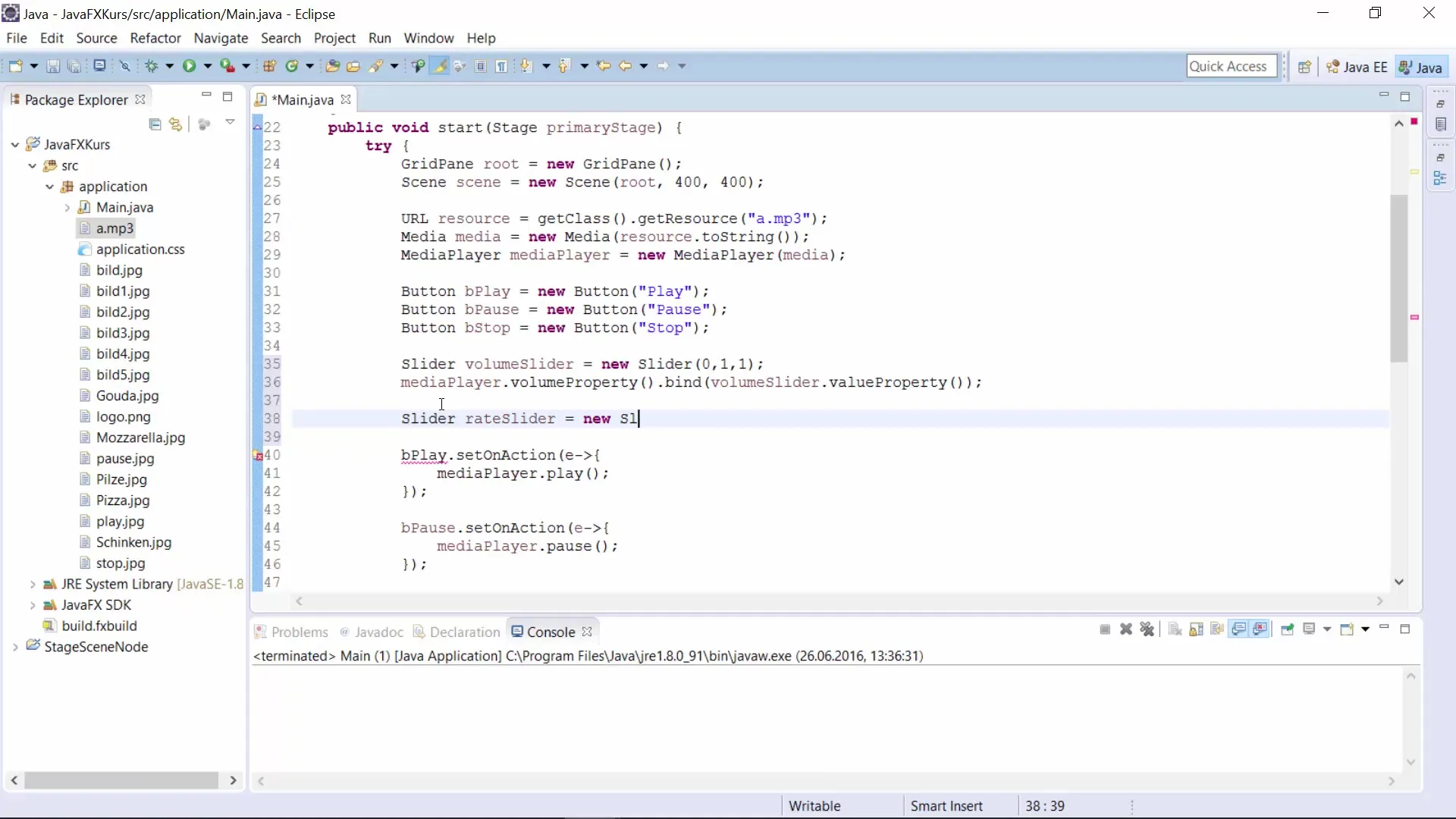
Pavisam jums ir jāsaistīt šis slīdnis ar Mediaplayer ātruma īpašību. Izmantojot saistīšanas funkciju, jūs sasaistāt ātruma slīdņa vērtību ar Mediaplayer ātruma īpašību.
3. solis: Bilances slīdņa izveide
Pēc tam, kad skaļums un atskaņošanas ātrums ir konfigurēti, ir laiks izveidot bilances slīdni. Šis slīdnis ļauj jums līdzsvarot skaņu starp kreiso un labo kanālu.
Šeit jūs izveidojat slīdni, kas var pieņemt vērtības no -1 (pilnīgi kreisi) līdz 1 (pilnīgi labi), kur vērtība 0 nozīmē, ka abi kanāli tiek apgādāti vienādā mērā.
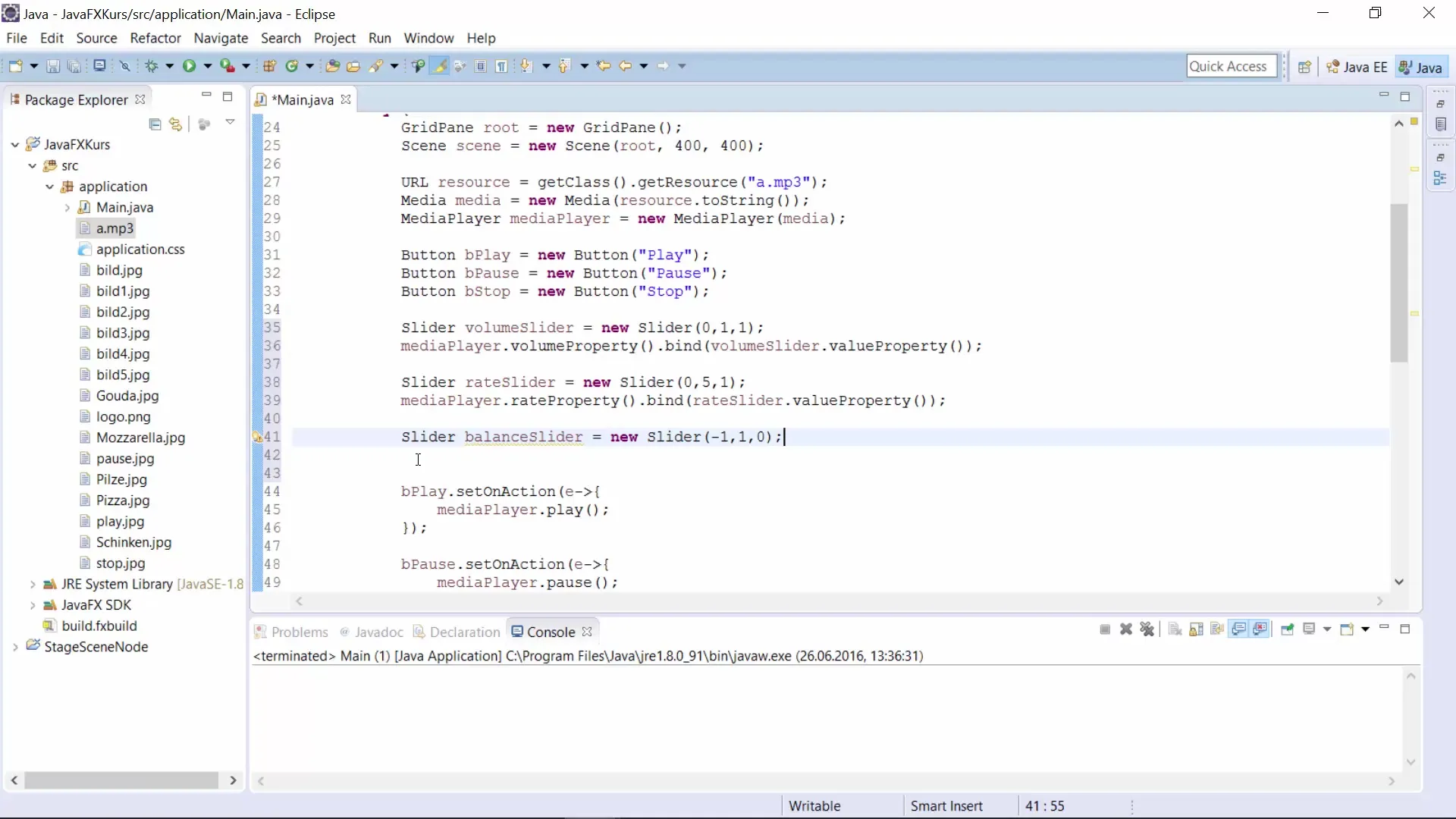
Tagad arī šis bilances slīdnis ir jāsaistīt ar atbilstošo Mediaplayer bilances īpašību. Atkal tas tiek darīts, izmantojot saistīšanas metodi.
4. solis: Slīdņu ievietošana GridPane
Tagad, kad visus trīs slīdņus esat izveidojis, jums tie jāievieto jūsu lietotāja interfeisa GridPane. Novietojiet tos pirmajās trīs kolonnās un pārliecinieties, ka tiem ir piemērota platums.
Šim mērķim varat izmantot metodi gridpane.setColumnSpan, lai mainītu slīdņu platumu un piešķirtu tiem vairāk vietas.
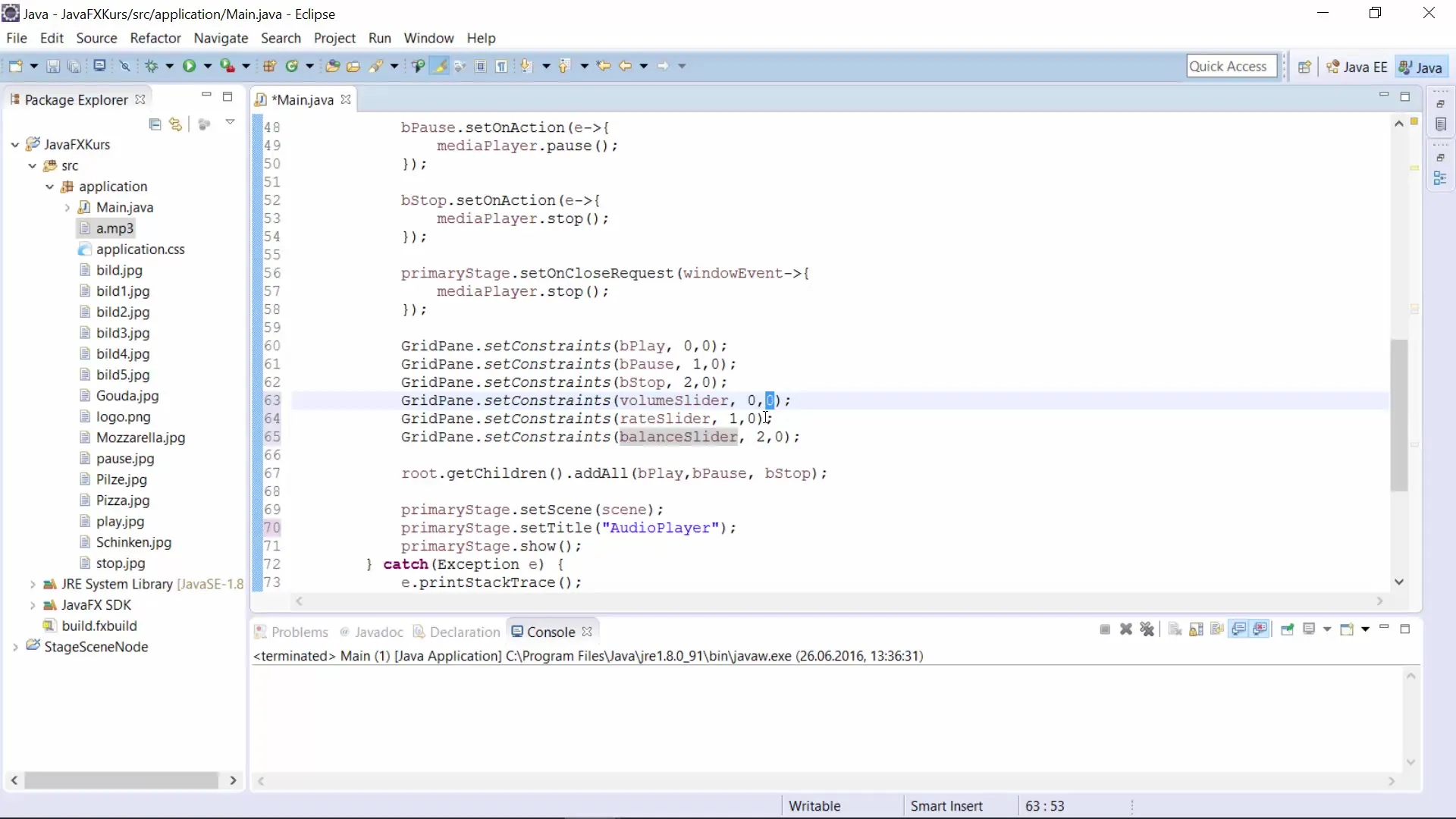
Pēc tam, kad esat pareizi novietojis slīdņus, varat sākt testēt lietojumprogrammu. Pārliecinieties, ka pievienojat nepieciešamo audio failu, lai pilnībā pārbaudītu funkcijas.
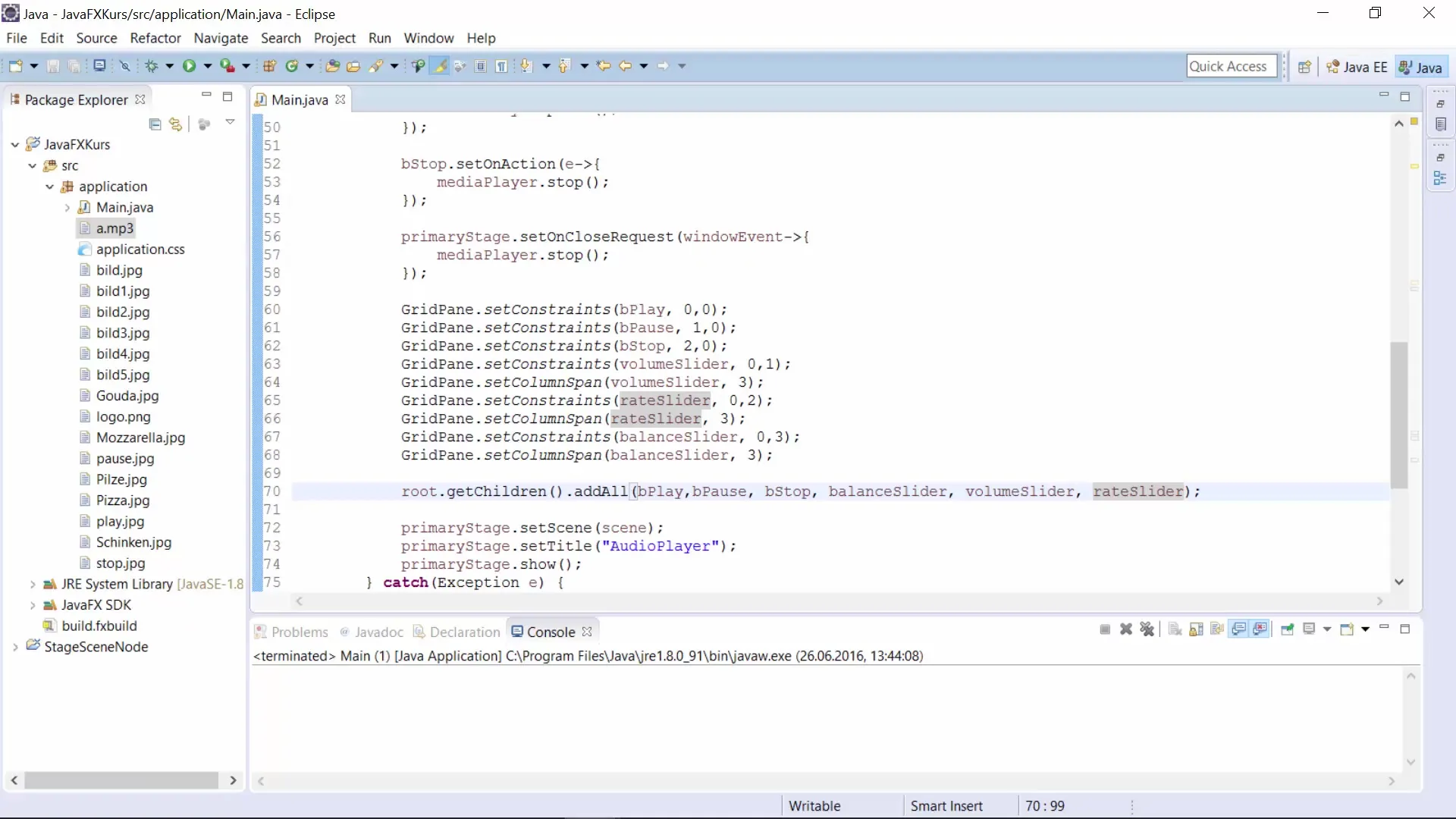
5. solis: Audio atskaņošanas testēšana
Ja viss ir izdevies, jūsu Mediaplayer tagad ir gatavs darbībai. Palaižiet lietojumprogrammu un pārbaudiet, vai varat veiksmīgi mainīt audio izejas skaļumu, ātrumu un bilanci.
Iedrošiniet sevi izmēģināt dažādus audio failus un novērot, kā slīdņi ietekmē atskaņošanu.
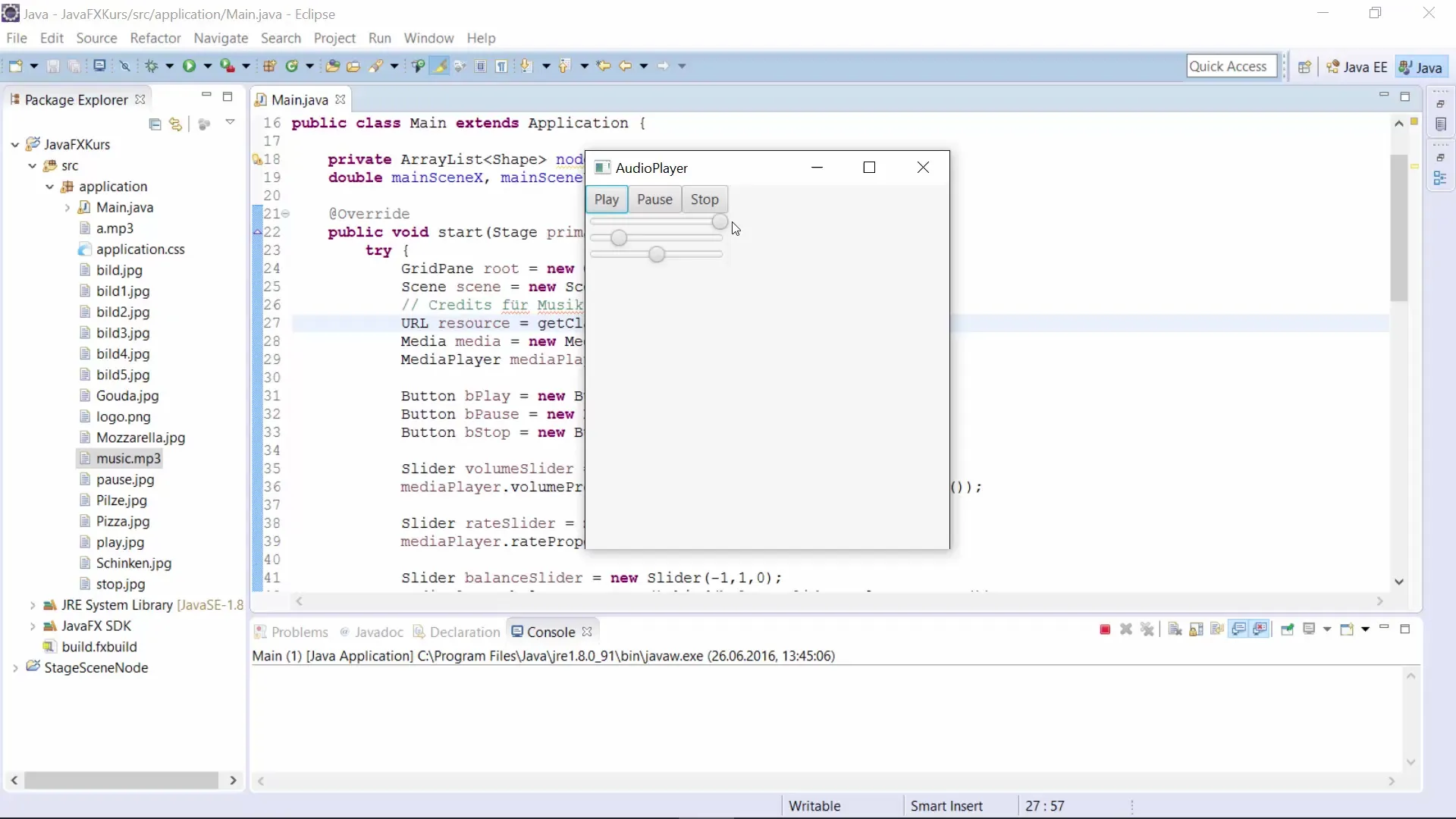
Kopsavilkums – Mediaplayer īpašību pielāgošana JavaFX
Šajā apmācībā jūs uzzinājāt, kā ar JavaFX palīdzību un slīdņu elementu izveidi pielāgot tādas īpašības kā skaļums, ātrums un bilance savā Mediaplayer. Pateicoties saistīšanas iespējām, izmaiņas īpašībās ir tieši iespējamas no saskarnes, radot lielisku lietotāja pieredzi.
Bieži uzdotie jautājumi
Kā es varu ievietot Mediaplayer savā JavaFX lietojumprogrammā?Jūs varat ievietot un inicializēt Mediaplayer ar Media un MediaPlayer klasi JavaFX.
Kas notiek, ja es nepareizi savieno slīdni ar īpašību?Ja savienojums nav izveidots pareizi, slīdnis nepiekritīs izmaiņām un līdz ar to neietekmēs Mediaplayer.
Vai es varu kontrolēt vairāk nekā šīs trīs īpašības?Jā, JavaFX Mediaplayer klase piedāvā daudz citu īpašību, kuras jūs arī varat kontrolēt.
Vai slīdņi ir responsīvi?Jā, slīdņi ir interaktīvi un nekavējoties reaģē uz lietotāja ievadi, kad tie ir saistīti ar Mediaplayer īpašībām.## ##


